
Dynamic Host Configuration Protocol (DHCP) — автоматический предоставляет IP адреса и прочие настройки сети (маску сети, шлюз и т.п) компьютерам и различным устройствам в сети.
Клиент настроенный на получение адреса по протоколу DHCP посылает запрос к серверу, и тот в свою очередь предоставляет свободный IP адрес клиенту во временное пользование — так сказать в аренду (в дальнейшем я буду это так и называть). Срок аренды IP адреса настраивается на сервере. DHCP позволяет значительно уменьшить затраченное время на настройку сети, так же позволяет подключать клиента из одной сети в другую без изменения сетевых параметров. Для провайдеров услуг — DHCP позволяет съэкономить на пуле IP адресов, и присвоить статический IP любому оборудованию.
Назначение DHCP
- Запрос на аренду: Клиент передает запрос на сервер DHCP с адресом источника 0.0.0.0 и адресом назначения 255.255.255.255. Запрос включает MAC-адрес, который используется для направления ответа от сервера.
- Предложение аренды IP-адреса: сервер DHCP отвечает с IP-адресом, маской подсети, сетевым шлюзом, именем домена, серверами имен, продолжительностью аренды и IP-адресом сервера DHCP.
- Выбор аренды: Когда клиент получил предложение — он передаёт всем серверам в сети, что он настроен, и больше настройки ему не нужны.
- Затем сервер DHCP отправляет клиенту подтверждение. Клиент настроен на использование TCP/IP.
- Продление срока аренды: Когда остаётся половина срока аренды, клиент запрашивает у DHCP сервера продление аренды IP-адреса.
Установка
Мы ставим DHCP сервер на:
Система – Ubuntu 18.04 LTS 64 bit
IP адрес – 192.168.188.0/24
Хост – mstream.lan
Откройте терминал и выполните следующую команду для установки сервера:
|
1 2 3 |
sudo apt-get install isc-dhcp-server |

DHCP сервер установлен. Теперь давайте настроем его под наши нужды.
Настройка
Файл первичной конфигурации находится по адресу /etc/default/isc-dhcp-server. В нём нужно указать лишь наш сетевой интерфейс.
Если на вашем сервере больше одной сетевой карты, вы должны явно указать с какого интерфейса DHCP сервер должен принимать DHCP запросы.
Так как у меня на сервере только одна сетевая карта, под именем «ens33» — то я пропишу в конфигурационный файл именно её.
Давайте отредактируем конфиг /etc/default/isc-dhcp-server:
|
1 2 3 |
sudo nano /etc/default/isc-dhcp-server |
Определим сетевой интерфейс
|
1 2 3 4 5 6 7 |
[...] INTERFACESv4="ens33" [...] |
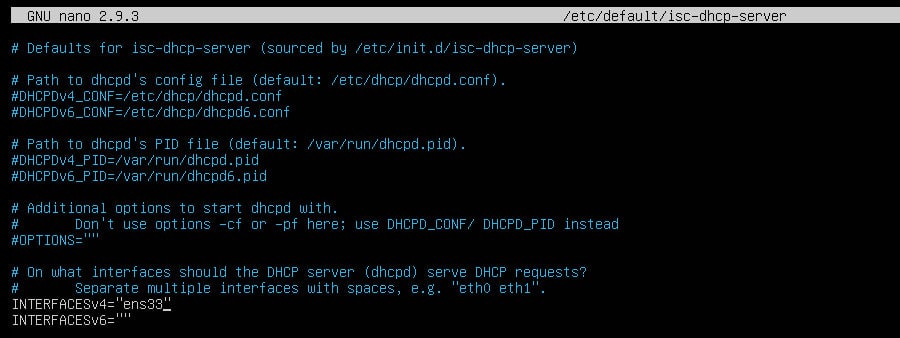
Если вы хотите использовать больше одного сетевого интерфейса — просто напишите их через пробел: «eth0 eth1».
Сохраните и закройте файл.
Теперь нам нужно отредактировать dhcpd.conf:
|
1 2 3 |
sudo nano /etc/dhcp/dhcpd.conf |
Редактируем его, как написано ниже. Замените домены на свои.
|
1 2 3 4 5 6 7 8 9 |
[...] # option definitions common to all supported networks... option domain-name "mstream.lan"; option domain-name-servers ubserver.mstream.lan; [...] |
Чтобы клиенты в нашей сети смогли получать ip адреса от нашего сервера, нужно расскоментировать следующую строку:
|
1 2 3 4 5 6 7 |
[...] authoritative; [...] |
Немного прокрутите вниз, и определите маску сети, диапазон IP адресов, домен и NS сервера:
|
1 2 3 4 5 6 7 8 9 10 11 12 13 14 15 16 17 |
[...] # A slightly different configuration for an internal subnet. subnet 192.168.188.0 netmask 255.255.255.0 { range 192.168.188.10 192.168.188.20; option domain-name-servers ubserver.mstream.lan; option domain-name "mstream.lan"; option routers 192.168.188.1; option subnet-mask 255.255.255.0; option broadcast-address 192.168.188.255; default-lease-time 600; max-lease-time 7200; } [...] |
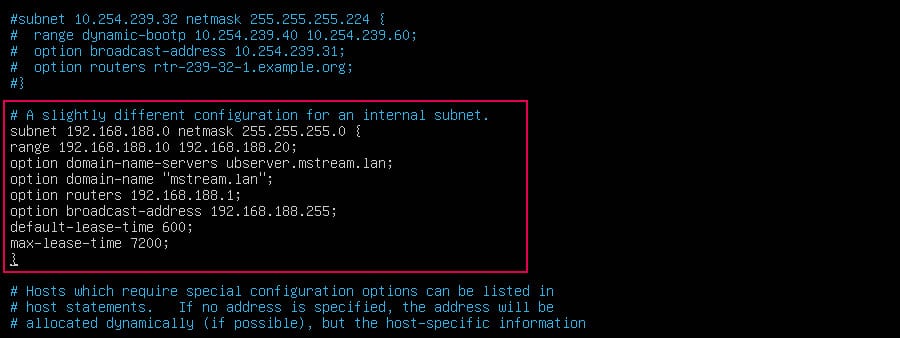
Как вы видите выше, я выбрал диапазон IP адресов с 192.168.188.10 по 192.168.188.20, клиенты dhcp получат адреса именно с из этого диапазона.
А что, если мы хотим предоставить клиенту определённый ip? В принципе сделать это не так трудно. Вы можете предоставить определённый IP клиенту по его MAC адресу. Давайте разберём это далее в статье.
Предоставление определённого IP адреса клиенту dhcp сервера.
Для примера, давайте присвоим IP адрес 192.168.188.16 клиенту с MAC-адресом 00:0c:29:93:f0:59. Для определение MAC адреса используйте команду ifconfig
|
1 2 3 |
ifconfig |
Вывод будет примерно следующим:
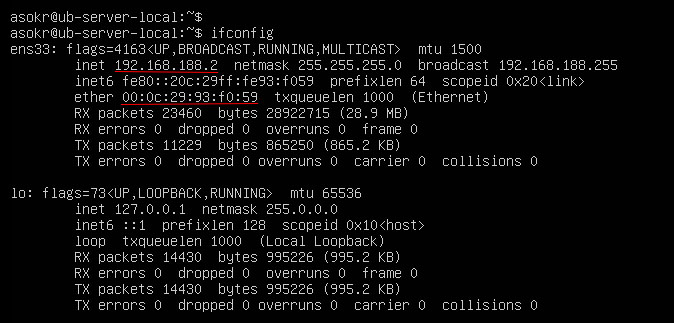
Обратите внимание на подчёркнутые слова — это IP адрес и MAC адрес.
Теперь присвоим нужный нам IP клиенту с MAC адресом, который мы узнали выше.
|
1 2 3 4 5 6 7 8 9 10 |
[...] host ub-local-client { hardware ethernet 00:0c:29:93:f0:59; fixed-address 192.168.188.16; } [...] |

Как только вы добавили все нужные вам настройки в конфиг, сохраняем и закрываем файл.
Запускаем DHCP сервер с новыми настройками
Теперь нам нужно перезапустить сервер:
|
1 2 3 |
sudo systemctl restart isc-dhcp-server |
Посмотрите не оставили-ли вы ненужных записей в конфигурационном файле dhcpd.conf. Если, всё таки, вы оставили какие-то записи — просто закамментируйте их, в противном случае DHCP сервер не загрузится.
Чтобы проверить, работает наш DHCP сервер или нет, используйте команду:
|
1 2 3 |
sudo systemctl status isc-dhcp-server |
Если сервер настроен верно, то статус сервера будет «active».
Чтобы запустить, или остановить DHCP сервер, используйте следующие команды:
|
1 2 3 |
sudo systemctl start isc-dhcp-server |
|
1 2 3 |
sudo systemctl stop isc-dhcp-server |
Теперь у нас полностью рабочий DHCP сервер. Далее нам предстоит настройка клиента нашего сервера.
Настройка DHCP клиента
Для этой статьи на клиентской стороне я буду использовать Ubuntu Desktop 18.04 (64-bit).
Клиент:
- Система – Ubuntu Desktop 18.04
- IP адрес – DHCP включен
Открываем Настройки -> Сеть. Выбераем сетевое соединение, и нажимаем кнопку настройка сетевого подключения

переходим на вкладку настроек IPv4, и выбираем метод «Автоматический (DHCP)«. Нажимаем Сохранить.

Давайте перезагрузим систему, после этого нам нужно будет проверить — получил ли наш клиент IP адрес от нашего сервера.
|
1 2 3 |
ifconfig |
Если всё настроено верно — то клиент получил выделенный ему IP адрес. Задача решена.
Поздравляю! Наш DHCP сервер работает!!!
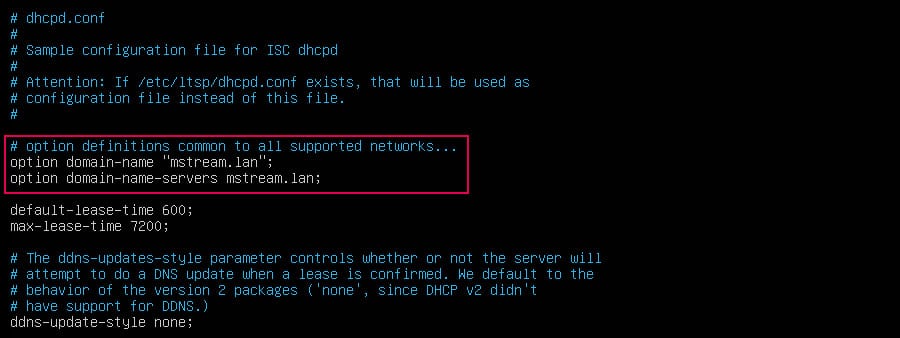


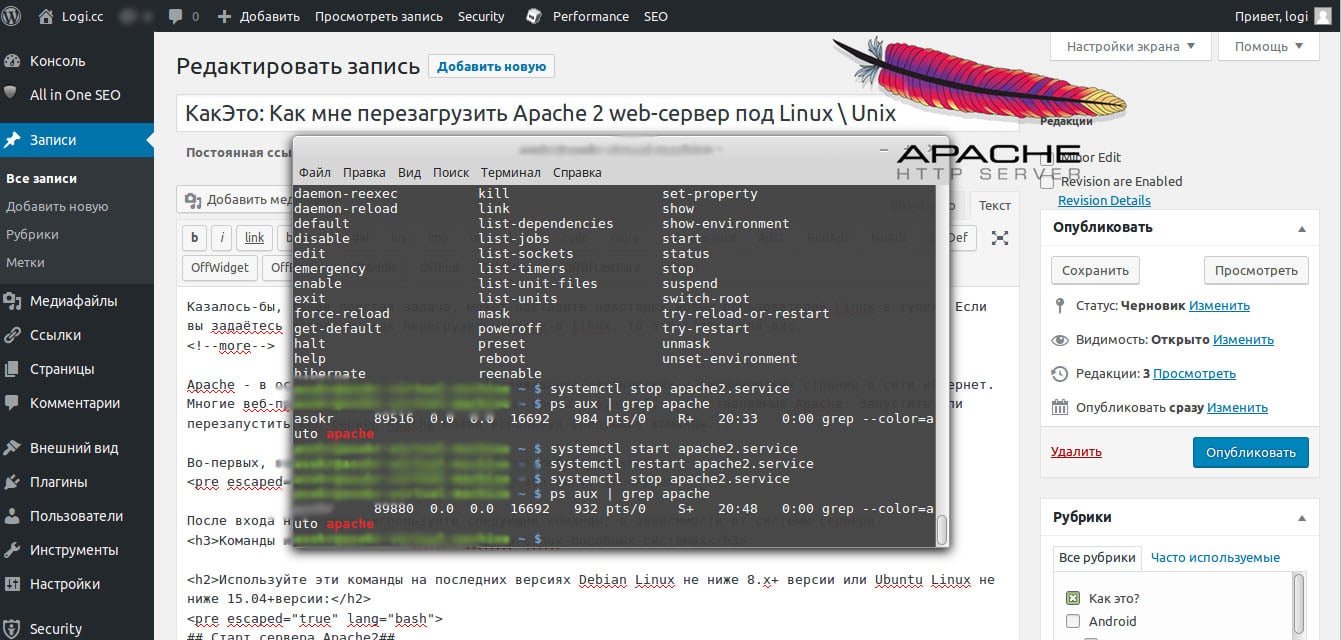


Спасибо, полезная статья, правда пришлось кое что поменять — но вроде работает сервер…
Статья супер, все работает — благодарю автора и жму руку
На новой версии не работает, можете не пытаться, если найду гайд на новую обновлю комментарий
